Pourquoi mon routeur TP-Link obtient une IP WAN du modem mais pas d'accès Internet ?
Assurez-vous qu'Internet fonctionne en connectant l'ordinateur directement au modem et en contournant le routeur TP-Link.
Description du problème:
Pas d'accès Internet après la configuration, même si le routeur a reçu une adresse IP valide.
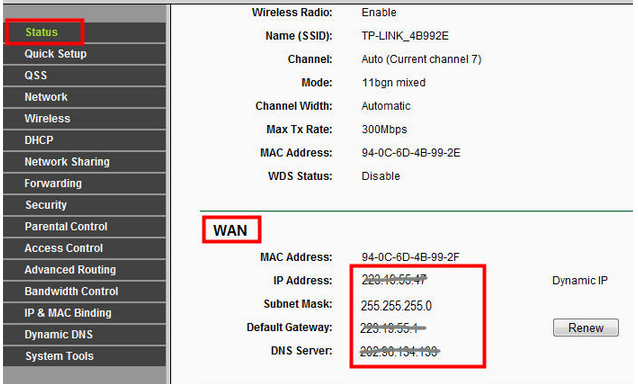
Remarque: Si vous ne savez pas comment vous connecter à l'interface Web du routeur pour vérifier l'adresse IP WAN, veuillez cliquer ici .
Solution 1 :Configurez les serveurs DNS manuels pour le routeur.
- Cliquez sur DHCP -> Paramètres DHCP, puis mettez 8.8.8.8 dans le champ DNS primaire, cliquez sur Enregistrer.
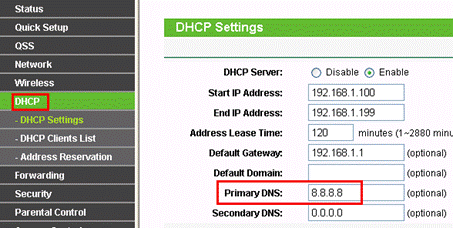
8.8.8.8 est un serveur DNS public gratuit et sécurisé fourni par Google.
- Redémarrez le routeur pour terminer les paramètres.
Allez dans Outils système -> Redémarrer, cliquez sur le bouton «Redémarrer» pour terminer les paramètres.
|
|
|
Solution 2: Redémarrez le modem et le routeur TP-Link.
- Éteignez votre modem et votre routeur TP-Link, laissez-les éteints pendant 1 minute.
- Débranchez le cordon d'alimentation du modem et dévissez le câble coaxial.
- Connectez le modem au port WAN du routeur et assurez-vous que le routeur est sous tension.
- Rebranchez le cordon d'alimentation du modem, mais laissez le câble coaxial débranché.
- Attendez 3 à 5 minutes et reconnectez le câble coaxial.
- Attendez que le modem se reconnecte, puis vérifiez l'adresse IP et le service.
Solution 3: réinitialisez le routeur et reconfigurez-le manuellement.
- Maintenez le bouton de réinitialisation enfoncé pendant plus de 10 secondes pour réinitialiser le routeur.
- Reconfigurez le routeur manuellement via la configuration rapide.
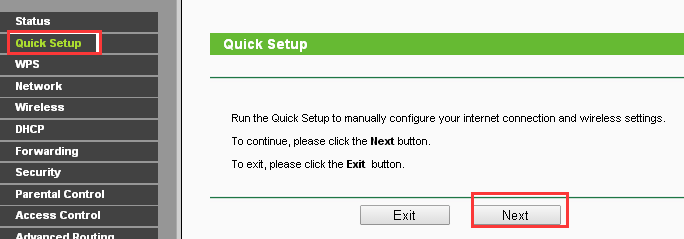
Est-ce que ce FAQ a été utile ?
Vos commentaires nous aideront à améliorer ce site.


14.0-A_normal_1584497163963a.png)
3.0-L-D-2000px_normal_1584496942417r.png)
_normal_1591166141751p.png)